Ihre Sprache wählen: ![]()

Hörbücher können eine gute Art von "zu lesen" sein, während Sie andere Dinge tun. Wenn Sie Fan von iTunes oder Audible Audiobook sind, möchten Sie wahrscheinlich Ihre Lieblingsbücher auf Ihrem iPhone hören, wenn Sie unterwegs sind oder reisen. Doch seit iOS 8.4 sind Hörbücher aus dem iBooks Store verfügbar, auf die über die iBooks App auf Ihrem iPhone zugegriffen wird. Und viele Leute denken, es ist eine zu komplizierte Angelegenheit oder es gibt viele Synchronisierungsprobleme beim Synchronisieren von Hörbuchen auf iPhone in iTunes. Also in diesem Beitrag werden wir Ihnen eine einfachere Möglichkeit zeigen, Ihr iTunes / Audible Audiobook auf Ihr iPhone zu synchronisieren.
Hier treffen Sie sich Sidify DRM Hörbuch Konverter, der speziell entwickelt wurde, um den DRM-Schutz von iTunes und Audible Hörbüchern zu umgehen, indem sie die geschützten AA-, AAX-, M4B-, M4A-Hörbücher auf den üblichen M4B mit super schneller Geschwindigkeit und Originalqualität umwandeln. Unten ist ein effizientes Tutorial, das Sie dazu bringt, DRM aus iTunes / Audible Audiobooks zu entfernen und diese Hörbücher auf iPhone zu synchronisieren.
Dinge, die Sie brauchen:
Schritt 1. Füge Hörbücher mit Sidify DRM Hörbuch Konverter hinzu
Starten Sie Sidify DRM Hörbuch Konverter und klicken Sie auf "+", um Audiobooks Tracks hinzuzufügen, die Sie konvertieren möchten. Wählen Sie die Hörbücher aus, die Sie DRM entfernen und klicken "OK".
Tipp: Sidify Apple DRM Hörbuch Konverter auch als Sidify Apple Music Converter genannt, die auch verwendet werden können, um alle Ihre M4P Musik und Apple Musik zu MP3, AAC, WAV, FLAC, AIFF oder ALAC konvertieren.
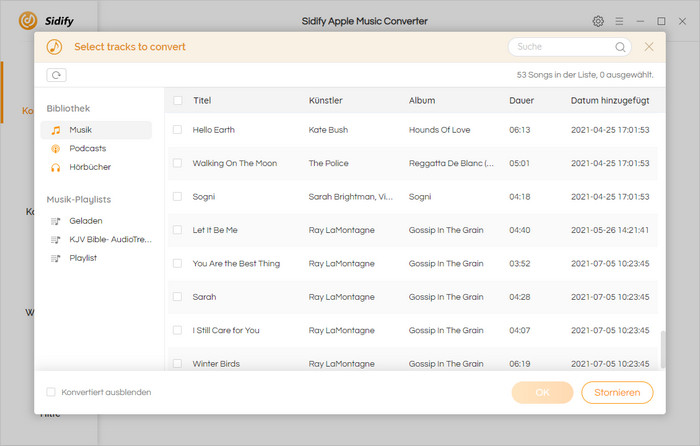
Schritt 2. Anpassen der Ausgabeeinstellungen
Klicken Sie direkt auf die Einstellungsschaltfläche oben rechts auf Sidify, ein Fenster erscheint auf. Hier können Sie das Ausgabeformat als AAC wählen, die Umwandlungsgeschwindigkeit auf 10X setzen und die Ausgabequalität als Hörbuch(64 Kbps) anpassen. Außerdem ist der Ausgangspfad auch bei Bedarf änderbar; Wenn nicht, werden die Audio-Audiospuren unter dem Standardordner gespeichert.
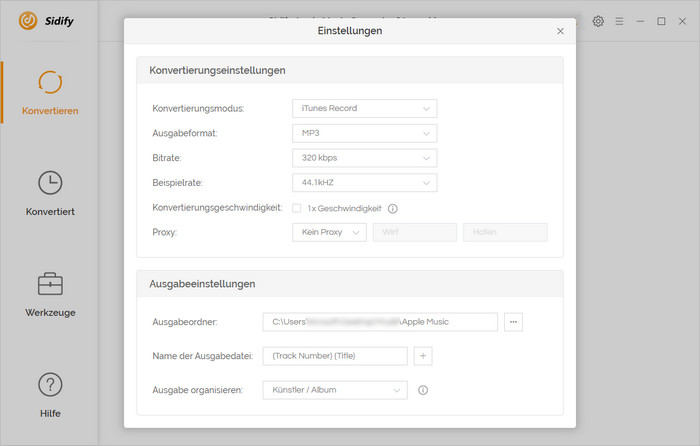
Schritt 3. Starten Sie Konvertierung der DRM-ed Hörbücher in DRM-freie Format
Bereit? Klicken Sie auf "Konvertieren", um die Konvertierung zu starten und eine Tasse Kaffee zu bekommen. Nach der Beendigung können Sie klicken auf "Konvertiert" , um die konvertierten M4B-Audiodateien unter dem angegebenen Ordner zu finden.

Jetzt können Sie Ihre Lieblings-Hörbücher auf Ihrem iPhone an vielen Orten anhören: zu Hause, im Auto oder wenn Sie gehen oder unterwegs sind!
Hinweis: Mit der kostenlosen Testversion von Sidify Apple Music Converter können Sie jeden Song 1 Minute lang konvertieren. Um die Beschränkung aufzuheben, schalten Sie bitte die Vollversion frei.
